Jeśli zastanawiasz się, dlaczego mój komputer nie znajduje mojego Cricuta, trafiłeś we właściwe miejsce. Znaczna liczba użytkowników zadała to samo pytanie.
Może to być denerwujące, jeśli nie możesz się doczekać rozpoczęcia projektów, a jedyną przeszkodą jest konfiguracja maszyny Cricut. Mimo że proces powinien przebiegać sprawnie, postępując zgodnie z instrukcjami wyświetlanymi na ekranie, czasami zdarzają się sytuacje, w których nie jest to możliwe.
Z powodów wymienionych powyżej w tym artykule zajmiemy się najlepszymi poprawkami dotyczącymi tego problemu. Czytaj dalej, aby dowiedzieć się więcej.
Co zrobić, jeśli Cricut nie łączy się z komputerem?
1. Upewnij się, że zapora systemu Windows nie blokuje urządzenia
- Kliknij Cortana pole wyszukiwania -> wpisz zapora systemu Windows -> Zezwól aplikacji przez Zaporę systemu Windows.
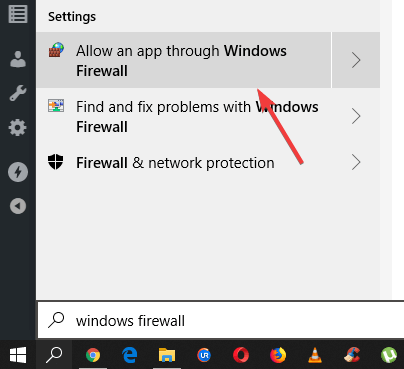
- W środku zapora systemu Windows ustawienia -> kliknij Zmień ustawienia.
- Przewiń listę i zaznacz pola obok Obwód oprogramowanie-> wybierz oba Prywatne i publiczne.
- Jeśli nie możesz znaleźć oprogramowania Cricut na liście -> kliknij Zezwalaj na inną aplikację -> przejdź do folderu instalacyjnego swojego Obwód oprogramowanie -> dodaj plik wykonywalny -> powtórz krok 3 tej metody.
- Kliknij DOBRZE.
Windows 10 nie obsługuje sterowników Bluetooth AptX i oto dlaczego
2. Upewnij się, że Bluetooth jest włączony lub podłącz kabel USB
- Upewnij się, że urządzenie Cricut jest włączone i znajduje się nie więcej niż 3-4 metry od komputera.
- naciśnij Win + X klawisze na klawiaturze -> wybierz Ustawienia

- Kliknij Urządzenia opcja.
- Upewnij się, że Bluetooth jest włączony -> kliknij Dodaj Bluetooth lub inne urządzenie.

- Wybierz Bluetooth i poczekaj, aż komputer rozpozna Obwód maszyna.
- Wybierz maszynę -> wprowadź PIN 0000 -> wybierz Połączyć.
Aby podłączyć urządzenie Cricut kablem USB, wystarczy podłączyć kable do obu urządzeń peryferyjnych i postępować zgodnie z instrukcjami wyświetlanymi na ekranie, aby zainstalować wymagany sterownik USB.
3. Zainstaluj sterowniki USB ręcznie
Jeśli z jakiegoś powodu nie możesz ukończyć instalacji sterownika USB, jak wspomniano powyżej, musisz wykonać tę czynność ręcznie. Aby to zrobić, wykonaj następujące kroki:
- naciśnij Win + X klawisze na klawiaturze -> wybierz Menadżer urządzeń.

- Wewnątrz Menadżer urządzeń -> znajdź Obwód wybierz maszynę z listy -> kliknij ją prawym przyciskiem myszy -> wybierz Zaktualizuj oprogramowanie sterownika.
- Wybierz Przeglądaj mój komputer w poszukiwaniu oprogramowania sterownika.
- Rodzaj %DANE APLIKACJI% w polu wyszukiwania -> wybierz Przeglądaj.
- W oknie eksploratora -> przejdź do AppData -> Roaming -> CricutDesignSpace -> Internet -> Sterowniki -> CricutDrivers.
- Po wybraniu tego folderu -> kliknij Dobrze -> Kliknij Kolejny.
- Uruchom ponownie komputer, aby zmiany odniosły skutek.
Daj nam znać, jeśli ten przewodnik pomógł ci rozwiązać problem, korzystając z sekcji komentarzy poniżej.

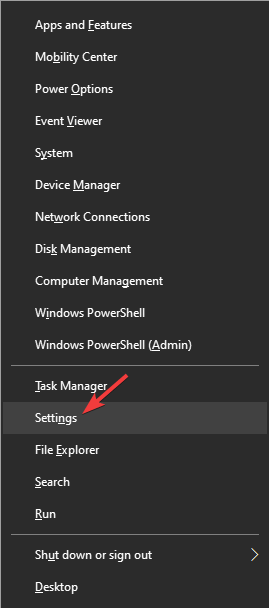
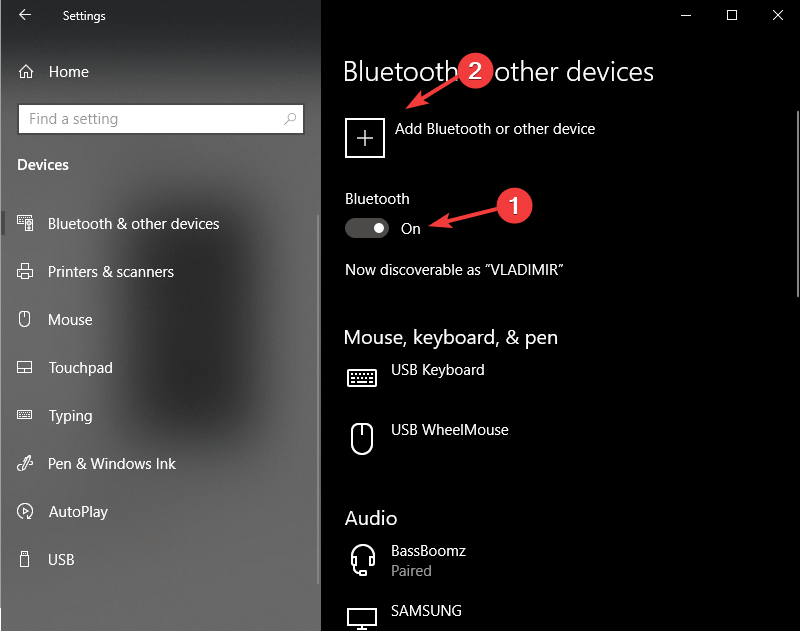
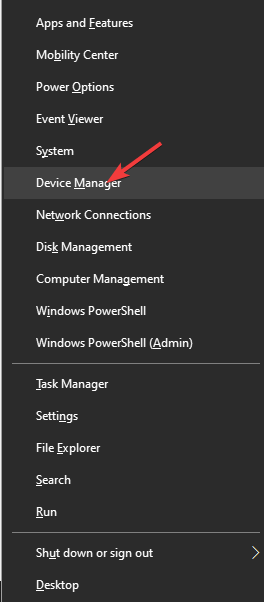
![Mój komputer nie wykrywa mojego Cricuta [QUICK FIX]](https://pogotowie-komputerowe.org.pl/wp-content/cache/thumb/ad/9954f838aeb5ead_320x200.png)
![Brakuje plików DLL na komputerze z systemem Windows 10 [ŁATWY PRZEWODNIK]](https://pogotowie-komputerowe.org.pl/wp-content/cache/thumb/46/3000153811d4446_150x95.png)


